Come programmare una chiamata FaceTime su iPhone, iPad e Mac

Hai mai desiderato programmare in anticipo un'importante chiamata FaceTime? Approfitta di questa soluzione integrata.
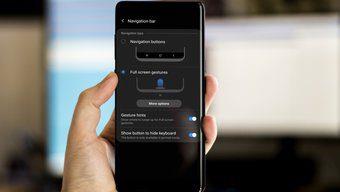
Per anni abbiamo avuto pulsanti di navigazione standard: Home, Indietro e Multitasking, per navigare su Android. Google è passato alla navigazione gestuale basata su pillola con Android 9 e l'ha nuovamente modificata in gesti a schermo intero in Android 10 . I produttori di telefoni stanno anche seguendo Google Lead per implementare le modifiche ai loro dispositivi. Ad esempio, Samsung ha implementato i gesti a schermo intero nella One UI. Ma tutti i dispositivi Galaxy sono ancora dotati di una vecchia barra di navigazione con i pulsanti Home, Indietro e Multitasking in basso.
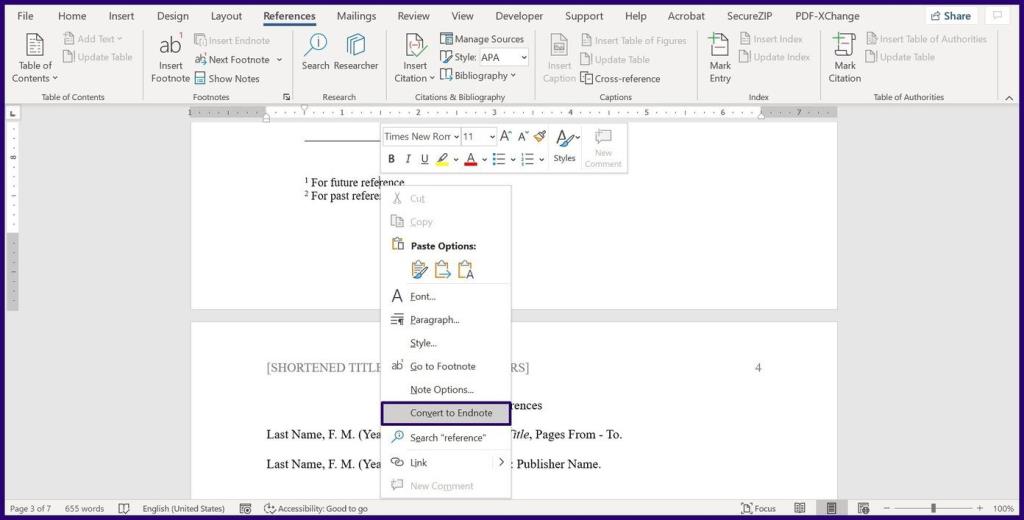
Per fortuna, l'azienda offre un'opzione di personalizzazione per nascondere la barra di navigazione e ripristinare i gesti di Android 9 o Android 10 nell'interfaccia utente di Samsung One.
Il comportamento ha senso per Samsung. L' azienda vende oltre 300 milioni di smartphone ogni anno. Un cambiamento importante nella navigazione del sistema operativo potrebbe non essere facile per tutti gli utenti. Ed è proprio per questo che l'azienda offre tante opzioni per personalizzare la barra di navigazione in One UI.
In questo post, parleremo di come nascondere la barra di navigazione standard nell'interfaccia utente di Samsung One e utilizzare un'altra navigazione basata sui gesti per rendere più piccante l'esperienza. Iniziamo.
Impostazione di navigazione predefinita nell'interfaccia utente di Samsung One
Tutti i telefoni Samsung Galaxy, comprese le serie M, A, S e Note, hanno pulsanti di navigazione standard sotto il display. Il pulsante Indietro si trova sul lato destro, il multitasking a sinistra e il pulsante Home è posizionato al centro.
Potresti voler controllare la versione di Samsung sui gesti di Android 10 dalle Impostazioni. Offre un'esperienza migliore e offre più spazio sullo schermo all'utente.
Nascondi la barra di navigazione e passa ai gesti
Fedele allo stile Samsung, il menu dei gesti di navigazione è pieno di personalizzazione. Segui i passaggi seguenti per apportare le modifiche.
Passaggio 1: apri l'app Impostazioni sul tuo dispositivo Samsung.
Passaggio 2: scorri verso il basso fino al menu Display e toccalo.
Passaggio 3: vai al menu della barra di navigazione.
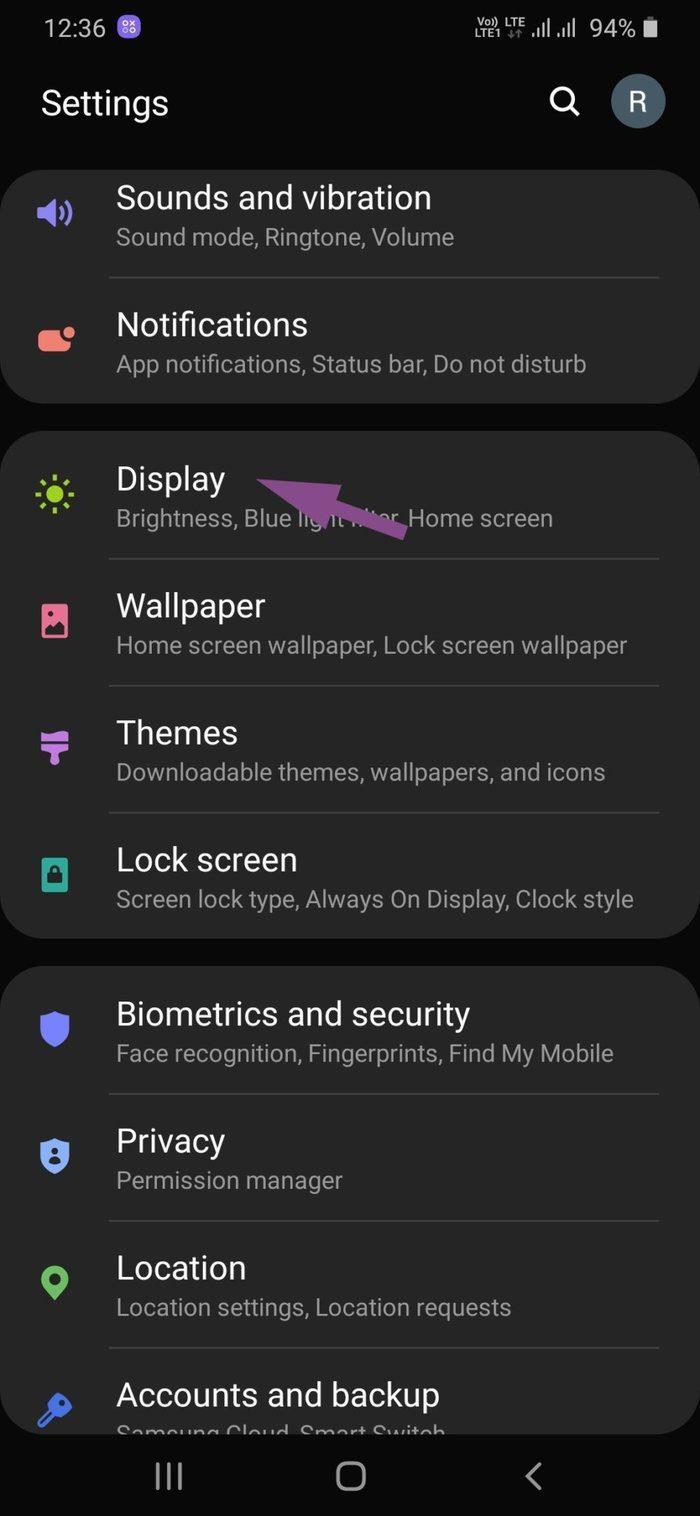
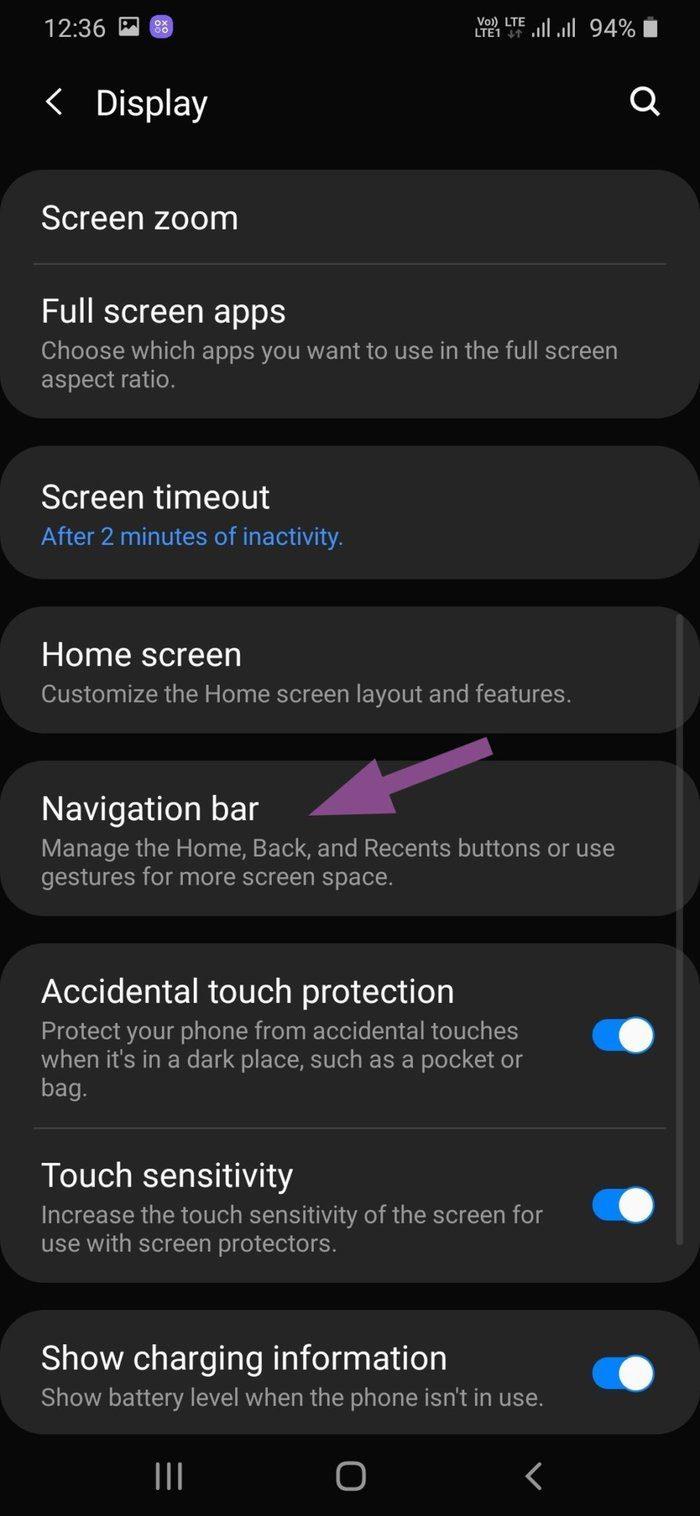
Passaggio 4: qui vedrai l'ordine predefinito dei pulsanti per la barra di navigazione.
Passaggio 5: è possibile modificare l'ordine dei pulsanti e modificare la posizione dei pulsanti Indietro e Multitasking. Può essere utile per chi proviene da Stock Android o altri dispositivi Android poiché Samsung utilizza la posizione del pulsante di inversione nella One UI rispetto ad altri.
Passaggio 6: tocca i gesti a schermo intero.
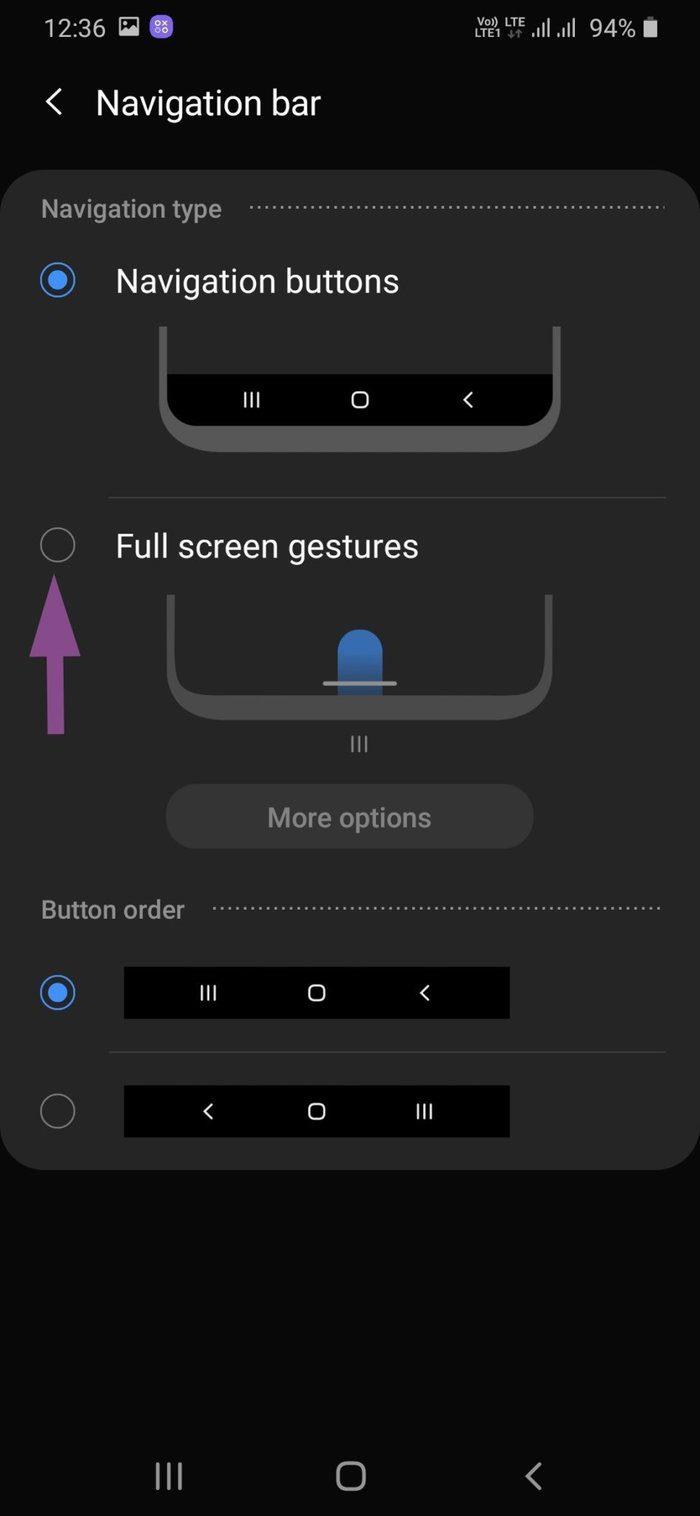
L'opzione nasconderà la barra di navigazione standard nella One UI e passerà a una modalità gesto a schermo intero. Vedrai una piccola barra in basso come indicazione. Consentimi di spiegare come funzionano i gesti a schermo intero in One UI.
Samsung consente anche di modificare la sensibilità del gesto Indietro. Apri l'app Impostazioni e vai su Display> Barra di navigazione> Gesti a schermo intero> Altre opzioni e apporta modifiche alla sensibilità del gesto Indietro.
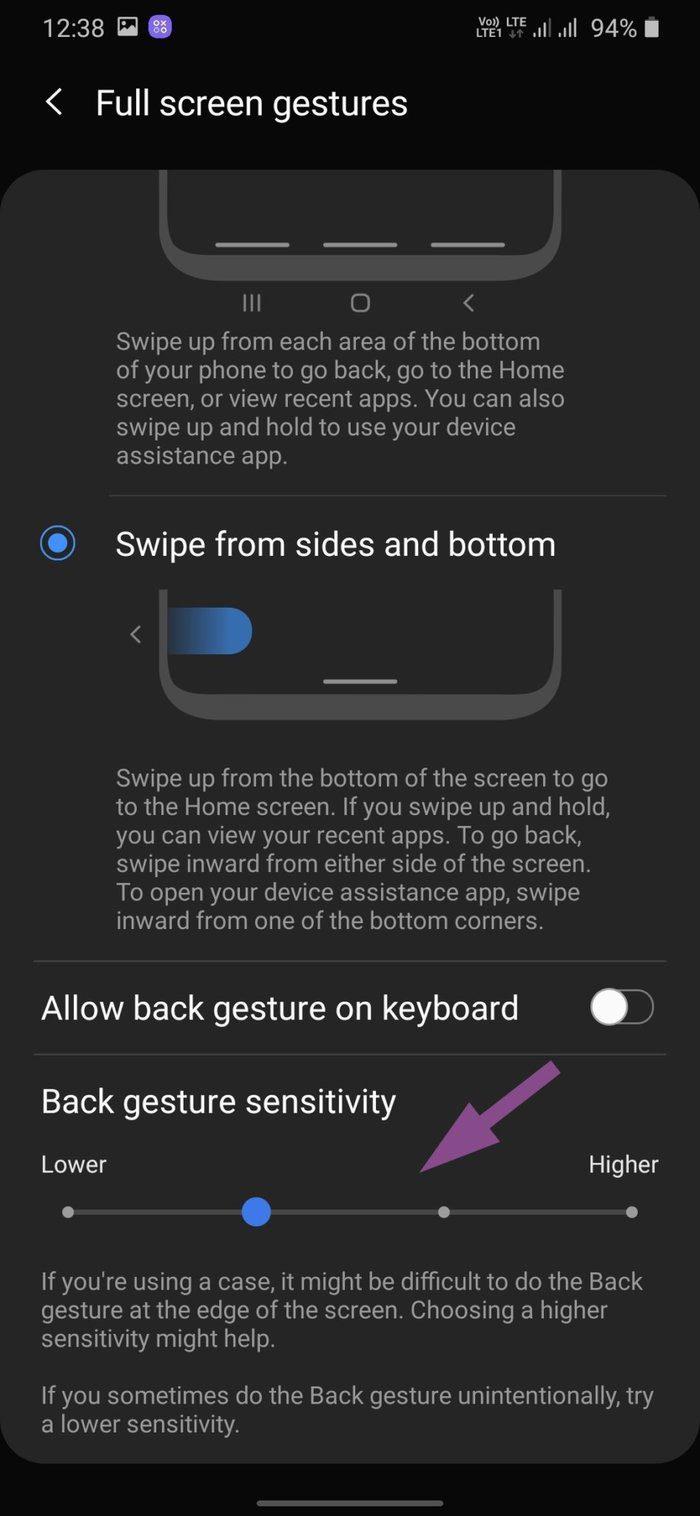
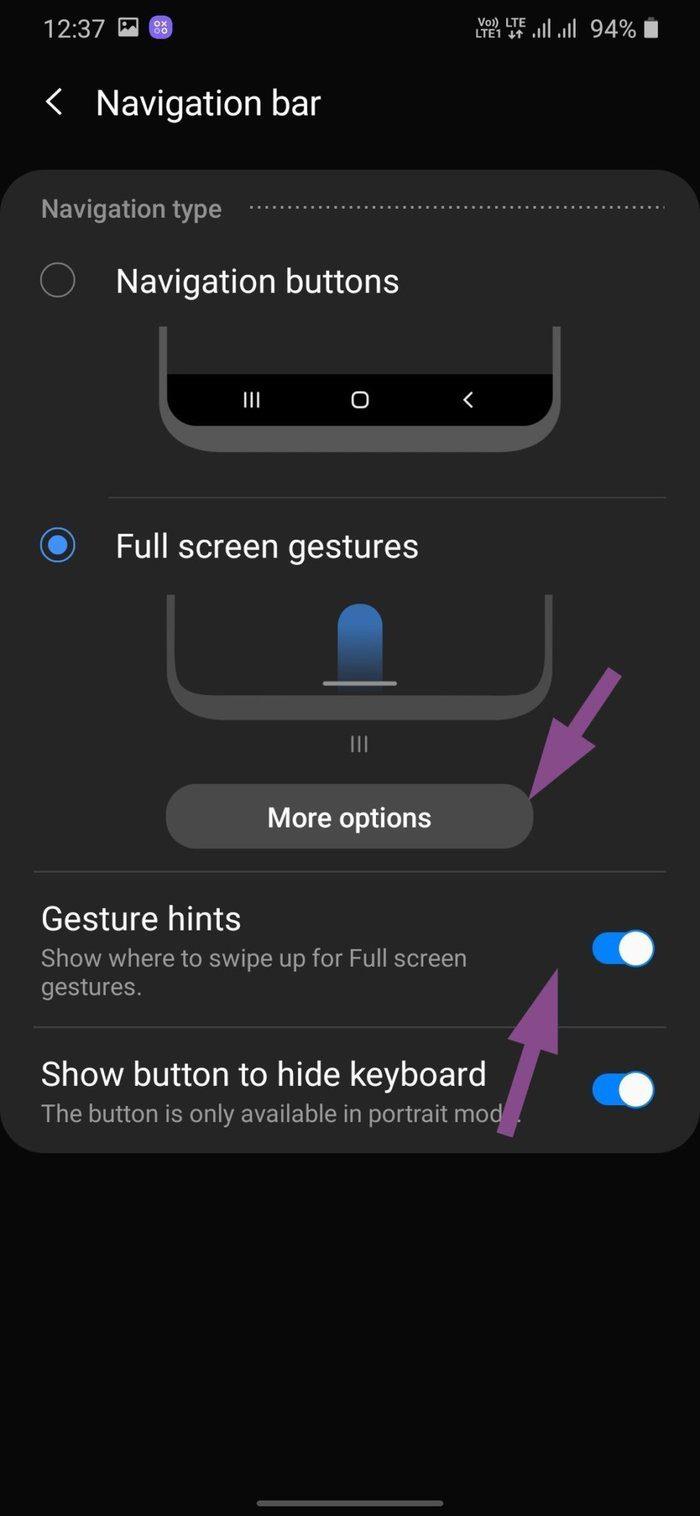
Gli utenti possono anche nascondere i suggerimenti sui gesti dal menu della barra di navigazione.
Il problema principale con i gesti di Android 10 è che il gesto Indietro non funziona bene con il menu hamburger di molte app Android. Google sta incoraggiando gli sviluppatori a implementare la barra dei menu in basso per la navigazione delle app. Tuttavia, migliaia di app Android utilizzano ancora il menu dell'hamburger, confondendo gli utenti nella navigazione.
A volte, quando provi ad aprire il menu dell'hamburger, lo prende come un gesto indietro ed esiste l'utente dall'app. Anche Samsung ha una soluzione a questo problema.
Usa i gesti di navigazione in basso
Scorri dalla parte inferiore della navigazione è la mia implementazione preferita dei gesti Android. È un bel mix di gesti di Android 9 Pie e Android 10. Segui i passaggi seguenti per apportare modifiche.
Passaggio 1: apri l'app Impostazioni sul tuo dispositivo Samsung.
Passaggio 2: vai a Display> Barra di navigazione> Gesti a schermo intero> Altre opzioni> Scorri dal basso.
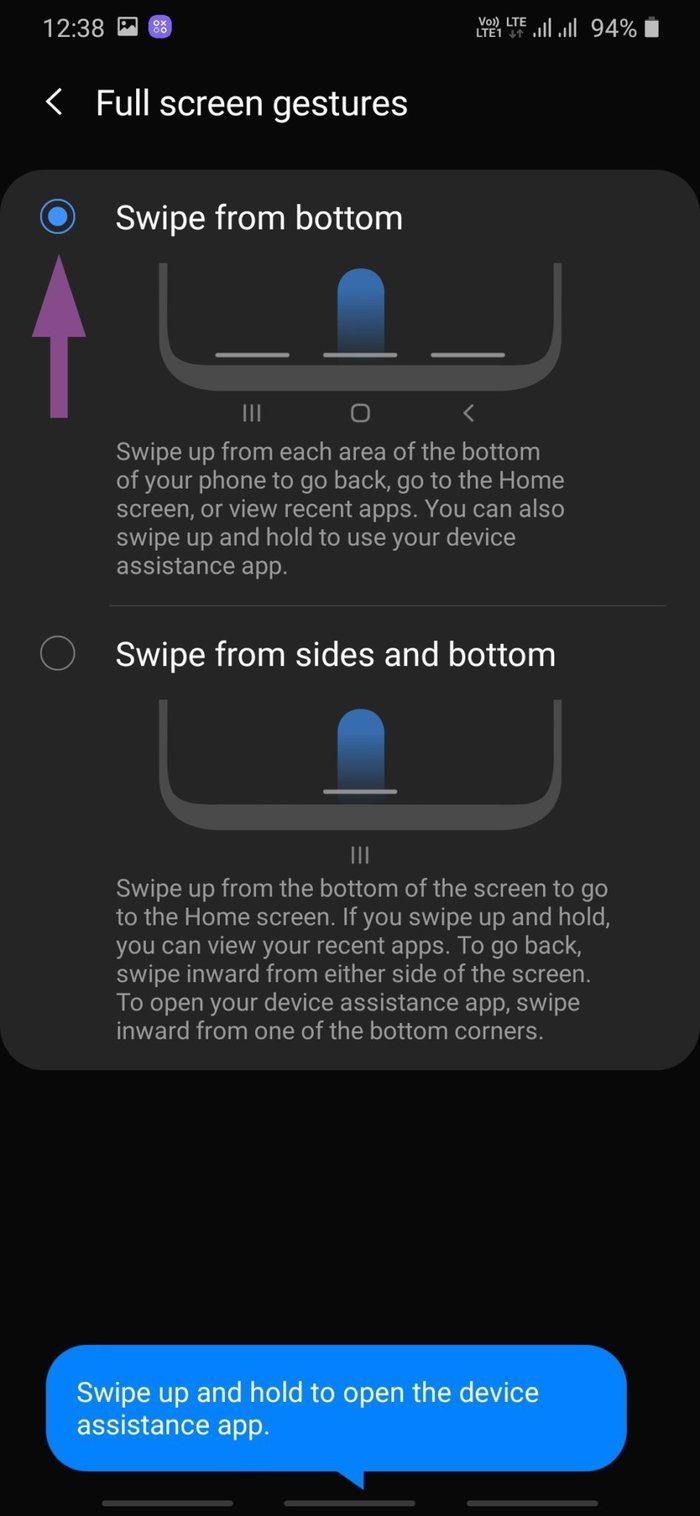
L'opzione nasconderà la barra di navigazione e mostrerà l'indicazione della barra di navigazione in basso. Scorri dal centro per tornare a casa, scorri verso l'alto da sinistra per tornare indietro e scorri verso l'alto da destra per aprire un menu multitasking. Puoi anche scorrere verso l'alto e tenere premuto per aprire l'app Assistente Google.
Gesto in modalità con una mano
Samsung offre una modalità one-handed ordinata nell'interfaccia utente One. È utile sui grandi smartphone in quanto la modalità rimpicciolisce il display e consente di utilizzarlo con una sola mano.
Con il pulsante di navigazione standard, puoi toccare tre volte il pulsante Home per abilitare la modalità con una sola mano.
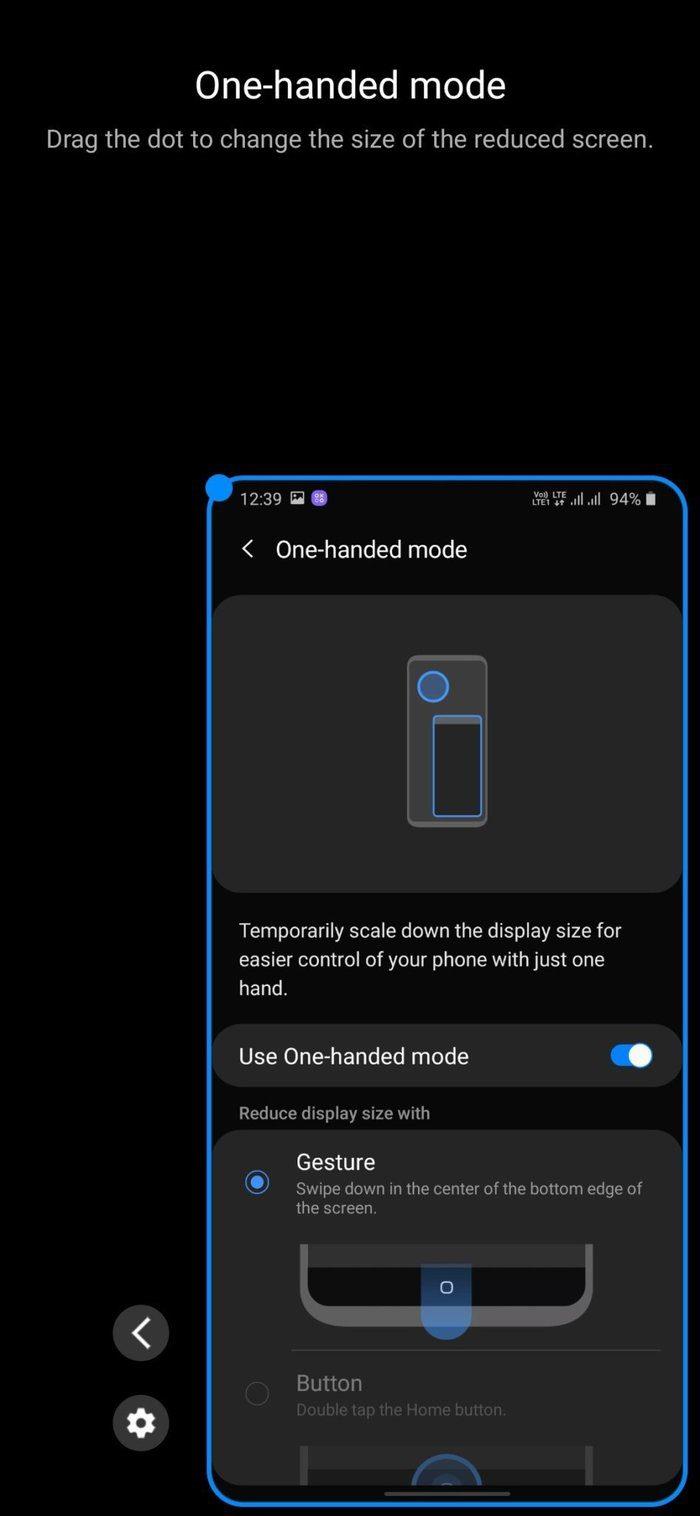
Quando passi ai gesti a schermo intero, puoi scorrere verso il basso al centro del bordo inferiore dello schermo per abilitare la modalità con una mano.
Usa i gesti di navigazione nell'interfaccia utente di Samsung One
I revisori spesso criticano Samsung per aver offerto troppe opzioni di personalizzazione in One UI. Ma alla fine della giornata, sono i consumatori che hanno più opzioni per apportare modifiche all'esperienza complessiva. Se hai acquistato di recente un nuovo telefono Samsung, prova i gesti di navigazione e verifica se si adatta al tuo utilizzo.
Prossimo: vuoi saperne di più sull'interfaccia utente di Samsung One? Leggi il post qui sotto per trovare gli 11 migliori suggerimenti e trucchi per l'interfaccia utente di Samsung One.
Hai mai desiderato programmare in anticipo un'importante chiamata FaceTime? Approfitta di questa soluzione integrata.
Dagli sfondi cinematografici al rilevamento di incidenti automobilistici, il tuo telefono Pixel sta ottenendo una serie di utili nuove funzionalità con l'aggiornamento di giugno
Vuoi effettuare chiamate sul Samsung Galaxy Tablet S8/ S7? Ecco come effettuare chiamate su Samsung Galaxy Tab S8/S7 2022.
Vuoi scaricare suonerie Nothing Phone (1) sul tuo telefono? Ecco il link per scaricare tutte le suonerie Nothing Phone (1).
Vuoi fare uno screenshot su Nothing Phone (1)? In questo articolo, discuteremo di tutti i modi per acquisire screenshot su Nothing Phone (1).
Ecco come attivare o disattivare il 5G su iPhone 12, 13, 14 e modelli superiori nel 2022. Impara alcune cose prima di attivare la rete 5G nell'ultimo iPhone
Vuoi fare uno screenshot sul tuo Galaxy S22 Ultra/S22 Plus? Discutiamo dei modi che puoi utilizzare per fare uno screenshot su Samsung Galaxy S22 Ultra.
In questo articolo, discuteremo di come scaricare iPhone 13 e iPhone 13 Pro Max in 476 ppi e 470 ppi Wallpapers GRATIS su qualsiasi telefono che possiedi.
Esistono vari modi per accendere o spegnere la torcia sul tuo iPhone 13. Discutiamo i modi per controllare la torcia in iPhone 13.
Vuoi fidarti di un'app su iPhone? In questo articolo, discuteremo di come puoi fidarti di un'app su iPhone e usarla sul tuo dispositivo.








